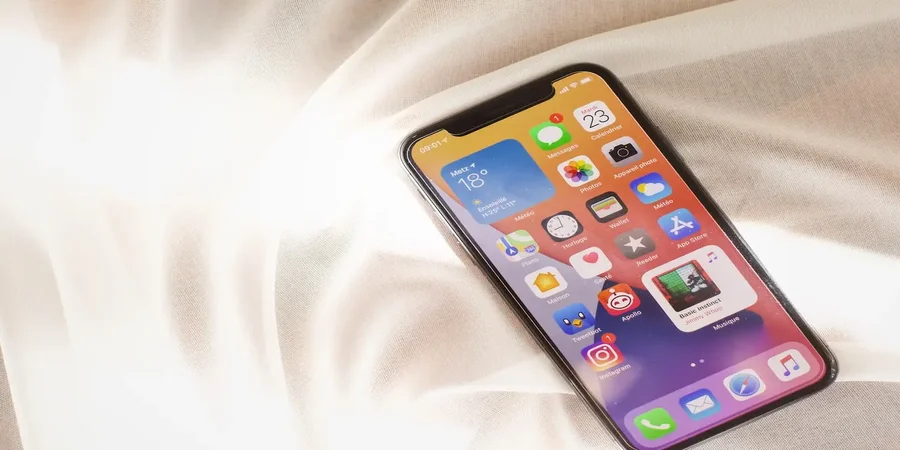Med udviklingen af teknologien i fremstillingen af smartphones er de blevet meget smarte enheder. De fleste mennesker i dag har hele deres liv forbundet på en eller anden måde med deres enheder.
Folk bruger dem til at kommunikere med hinanden, lave påmindelser om vigtige møder, oprette forbindelse til vigtige konferencer, søge efter nyheder, og mange mennesker arbejder kun med deres telefoner. Din smartphone bliver så meget distraherende, da den kan modtage så mange notifikationer.
Notifikationer på telefoner er et meget vigtigt element. Med dem glemmer du aldrig en vigtig begivenhed eller bliver straks opmærksom på en arbejdsmail, som du har ventet på. Men hvis du er en aktiv bruger af din telefon, kan det være et stort problem.
Faktum er, at du kan få hundredvis af forskellige meddelelser hver dag, hvis du er en aktiv bruger af din telefon. Det kan være notifikationer om ubesvarede opkald, omtaler i sociale netværk eller en masse uendelige pings fra forskellige programmer på din telefon.
Hvis du har brug for at fokusere på noget, er der en funktion “Forstyr ikke” i iPhones, der er specielt beregnet til sådanne tilfælde.
Sådan aktiverer eller deaktiverer du funktionen Forstyr ikke på din iPhone
Apple har lavet en særlig tilstand til sine enheder, som helt dæmper lyden på din enhed. Du vil ikke modtage nogen notifikationer overhovedet, og dine opkald vil blive dæmpet.
Hvis du tænder for skærmen på din telefon, kan du se alle de meddelelser, du har modtaget i mellemtiden. Men så længe skærmen er slukket, vil du kunne hvile dig fra påtrængende meddelelser.
Der er to måder at aktivere eller deaktivere funktionen for ikke at forstyrre på. Du kan slå den til med et enkelt tryk, f.eks. når du vil i biografen, eller du kan indstille den til at slå den til automatisk på et passende tidspunkt hver dag, hvilket kan være nyttigt, når du f.eks. går i seng.
Hvis du manuelt vil slå Forstyr ikke forstyrre til eller fra, skal du :
- Åbn Kontrolcenter, for at gøre dette skal du gøre følgende:
Stryg opad fra bunden af skærmen, hvis du har iPhone 8 eller lavere, eller SE.
Hvis du har en iPhone X eller nyere, skal du føre fingeren nedad fra øverste højre hjørne af skærmen.
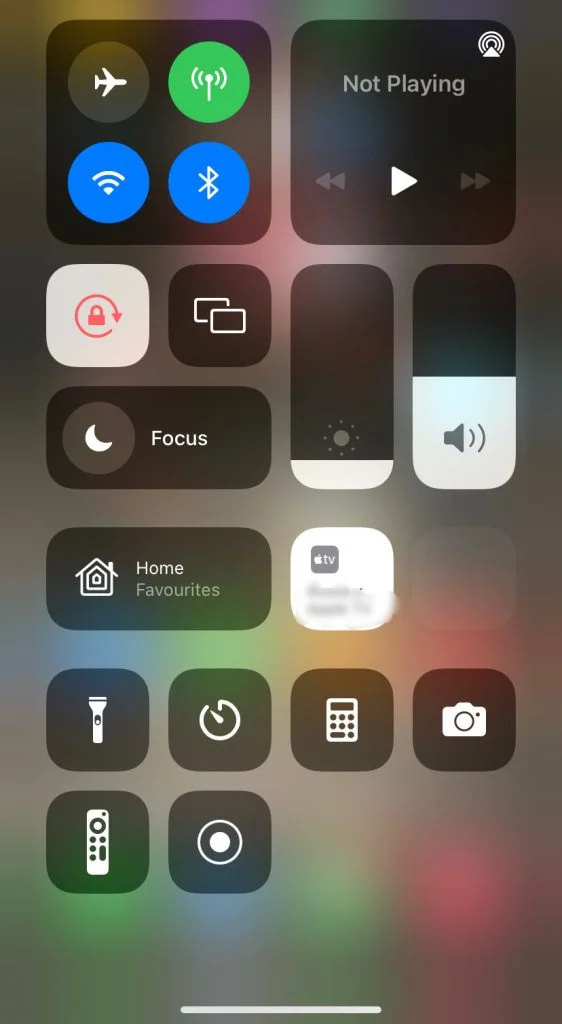
- Nu skal du blot trykke på ikonet Forstyr ikke. Som standard er det markeret med en halvmåne. Funktionen vil blive aktiveret på dette tidspunkt, og alle notifikationer vil blive slået fra.
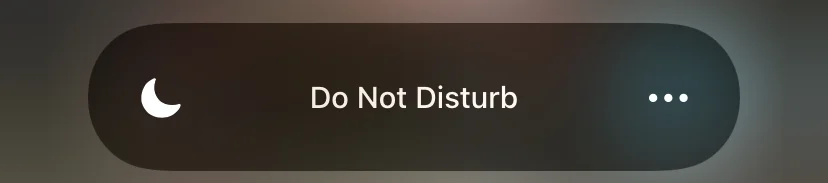
- Sådan indstiller du funktionen eller ændrer tilstanden Tryk på knappen Forstyr ikke, og hold fingeren på den i et par sekunder.
- Derefter kan du vælge mellem Tilbagehold, Søvn, Personlig, Arbejde og andre tilstande.
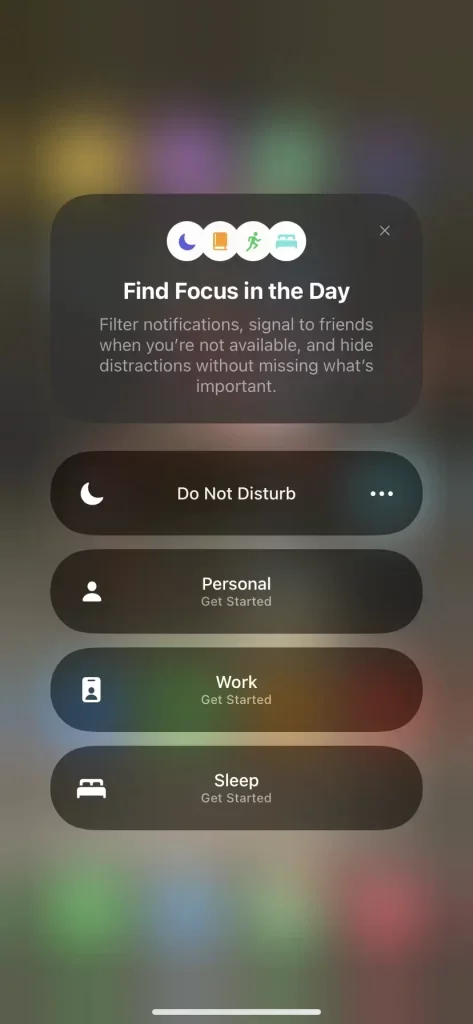
- Der vil være tre vandrette prikker ud for hver tilstand, som åbner yderligere muligheder for at aktivere og deaktivere tilstanden: Aktiver den i en time, Indtil i aften eller Indtil du forlader din nuværende placering.
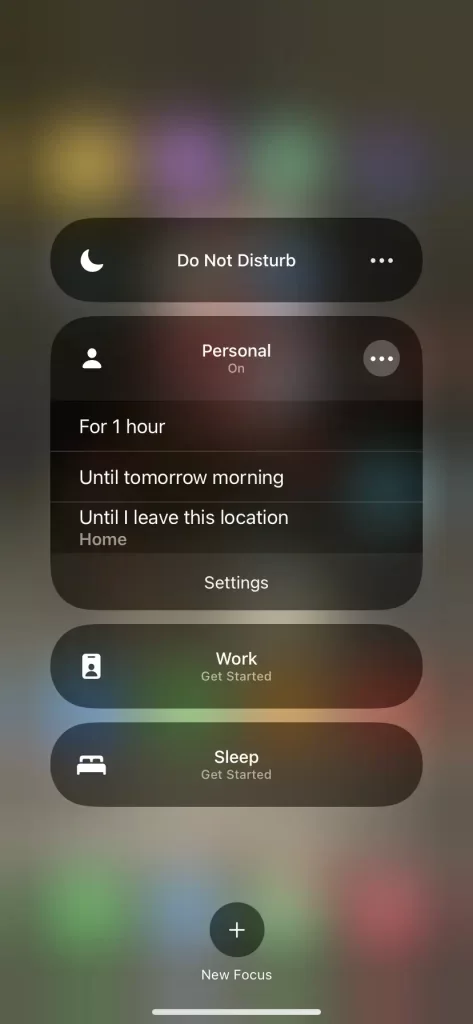
- Hvis du vil deaktivere denne tilstand, skal du blot trykke på knappen Forstyr ikke igen, så er funktionen straks deaktiveret.
Det er alt, hvad der skal til for manuelt at slå denne funktion til eller fra med et par klik. Der er også mange muligheder for at indstille undtagelser, hvis du ønsker, at særligt vigtige meddelelser skal komme til dig uden om denne tilstand. Se nedenfor for at få en beskrivelse af, hvordan du gør dette.
Det er også muligt at planlægge denne tilstand, så den automatisk tændes eller slukkes ved sengetid eller under en planlagt konference. For at gøre dette skal du:
- Gå til Indstillinger.
- Vælg derefter Ikke forstyrre (eller Fokusér på en nyere version af iOS og derefter Ikke forstyrre).
- Klik derefter i indstillingerne på feltet med tid, hvor du kan konfigurere tidsplanen for aktivering af din aktivering af Do Not Disturb-tilstand.
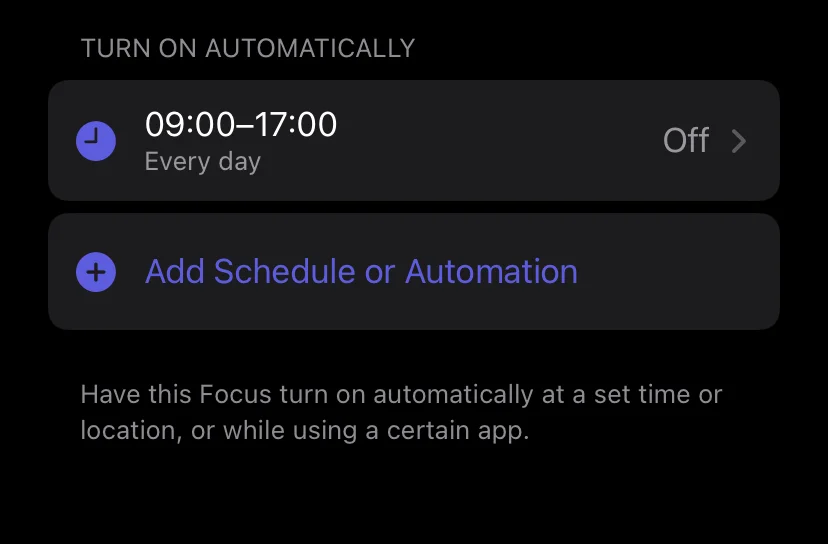
- I felterne Fra og Til skal du angive det tidspunkt, hvor du ønsker, at tilstanden skal tændes automatisk.
- Du kan også angive de dage, hvor tilstanden skal være aktiveret.
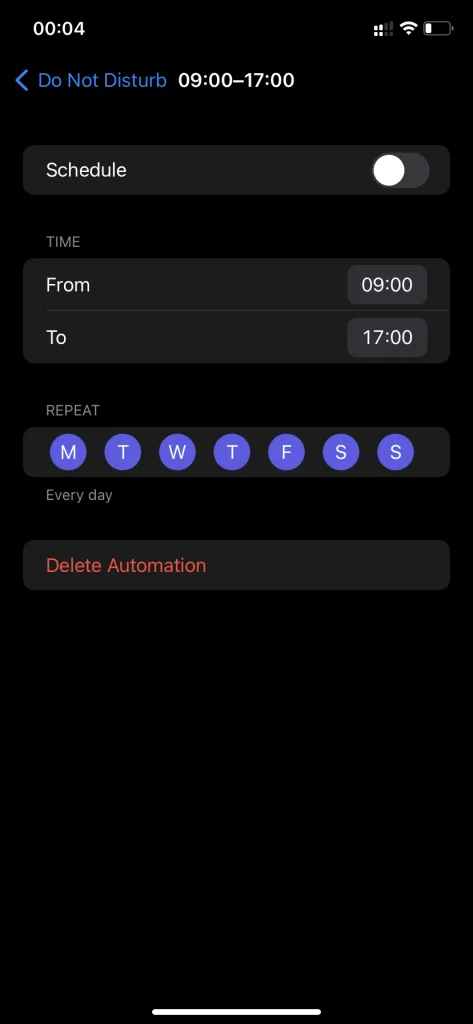
- Derefter skal du blot afslutte indstillingerne for at gemme dine ændringer
Sådan tilpasser du funktionen Forstyr ikke på din iPhone
Også på iPhone er det muligt at konfigurere funktionen Forstyr ikke på forskellige måder. Du kan tilføje kontakter eller apps, som du stadig vil få meddelelser fra, for at omgå denne indstilling. Og mange andre ting.
I nyere versioner af iOS er standardfunktionen Forstyr ikke blevet erstattet af funktionen Fokus. Den dukkede op i iOS 15 og tilbyder forskellige ændringer til standardfunktionen for “Forstyr ikke”. For at tilpasse den skal du:
- Gå til Indstillinger.
- Vælg derefter Fokus.
- Dette vil give dig adgang til forskellige tilstande for denne funktion, f.eks:
- Må ikke forstyrre
- Søvn
- Arbejde
- Kørsel
- Fitness
- Spil
- Mindfulness
- Læsning
- Og du kan tilføje og tilpasse din egen personlige tilstand
- Hver tilstand kan tilpasses yderligere efter dine behov. For at gøre dette skal du blot klikke på den tilstand, du ønsker, og du får adgang til yderligere funktioner.
- I det vindue, der åbnes, kan du:
- Aktiver eller deaktivere tilstanden
- Tilføj undtagelser i visningen af kontakter eller programmer, som du stadig vil modtage meddelelser fra
- Aktivere eller deaktivere Fokusstatus (denne status fortæller andre, der forsøger at kontakte dig, at du har aktiveret Forstyr ikke)
- Du kan tilpasse udseendet af din startskærm eller låseskærm i denne tilstand og angive, om du vil skjule pop-up-meddelelser i afsnittene Startskærm og Låseskærm eller ej
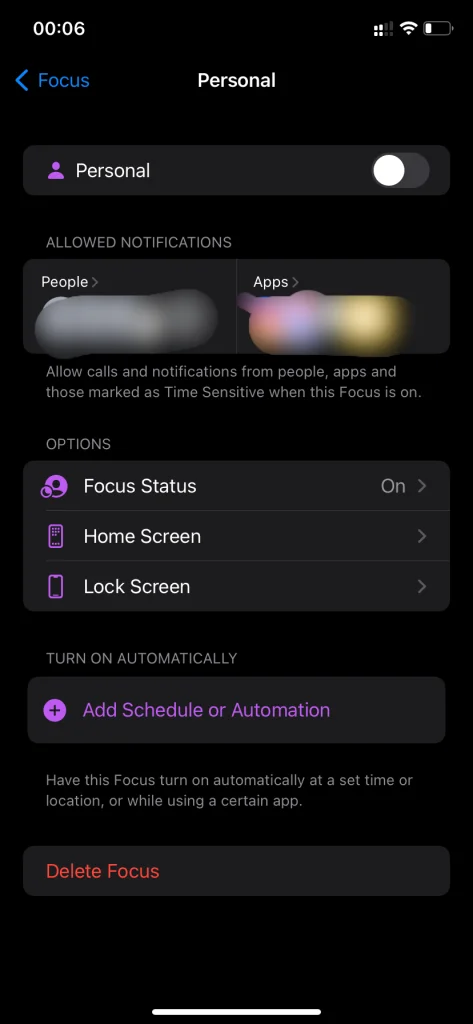
På denne måde kan du indstille forskellige stilhedsmåder til forskellige situationer. Det er meget praktisk og vil hjælpe dig med at få mest muligt ud af din smartphone.
Sådan slukker du for lydløs tilstand på iPhone
Det er ganske enkelt at deaktivere lydløs tilstand. Du kan gøre det ved at flytte en knap på siden af din iPhone. Du har måske bemærket denne knap over dine lydstyrkeknapper.
Hvis du bevæger denne knap, kan du slå ringetonen til og fra. Når ringetonen er slået til, giver din iPhone lyd fra sig, når den modtager en sms eller et opkald. Når den er slået fra, vil der ikke være nogen lyd, kun vibrationer.
Hvis du vil slå den lydløse tilstand fra, skal du blot skifte kontakten. Hvis du ser orange, er Silent Mode slået til.
Hvis du vil slukke for den, skal du blot skifte kontakten, så du ikke kan se nogen orange farve. Den lydløse tilstand vil blive slået fra, og din iPhone vil igen lave lyde.